ผมเชื่่อว่าหลายๆท่านที่ซื้อโน๊ตบุ๊คมาใหม่มักจะประสบปัญหาไม่ว่าจะอยู่ดีๆจอก็ลดความสว่างลง หรือพอไม่ได้ใช้นานๆก็มักจะ Sleep เครื่องเอง ซึ่งเป็นปัญหาที่ผู้ใช้โน๊ตบุ๊คมือใหม่เจอกันประจำซึ่งในความจริงแล้วไอ้ออปชั่นพวกนี้สามารถปรับแต่งได้ครับ
โดยปรกติแล้วแต่ละแบรนด์เองก็จะมีโปรแกรมที่ปรับ Power Option ของตัวเองที่จะใช้ชื่อต่างกันไป การปรับจูนก็ต่งออกไป แต่ที่ผมจะแนะนำคือตัว Power Option ของตัว Windows 7 ที่ทุกเครื่องจะต้องมีแน่นอน
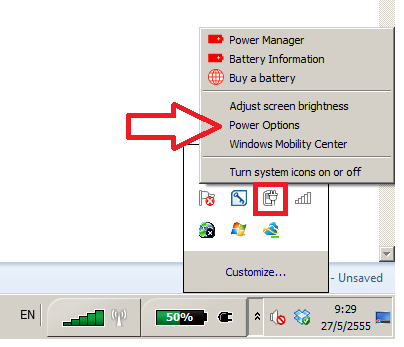
โดยเจ้า Power Option นั้นจะเป็นไอคอนรูปแบตเตอรี่ที่บริเวณมุมขวา (ในกรณีชาร์ตแบตเตอรี่อยู๋ก็จะมีรูปปลั๊กด้วย) ส่วนการปรับจูนนั้นก็คลิกขวาที่ไอคอนนี้เลือก Power Option ได้เลย
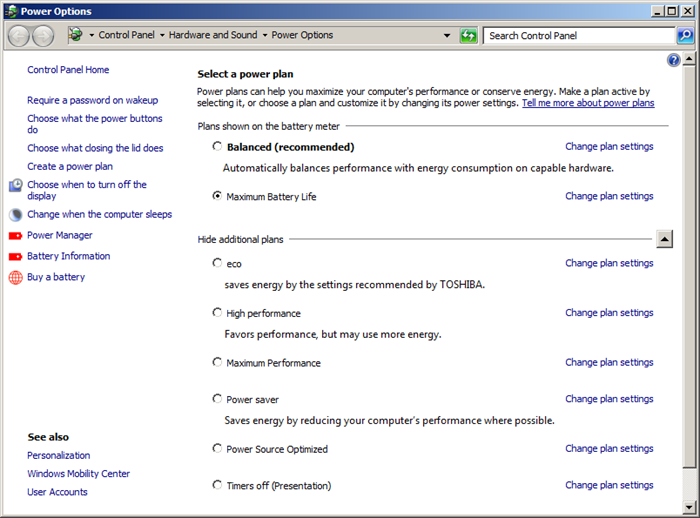
หลังจากนั้นจะมีโหมดให้เลือกตามการใช้งานเช่น Balanced สมดุลทั้งการประหยัดพลังงานและประสิทธิภาพ ,Maximum Battery Life ใช้แบตเตอรี่ได้นานสุด หรือ Maximum? Performance ใช้งานประสิทธิภาพได้สูงสุดโดยไม่สนแบตเตอรี่ ซึ่งแต่ละโหมดนั้นก็สามารถเข้าไปปรับการใช้พลังงานได้ตามต้องการโดยการคลิกที่ Change plan setting
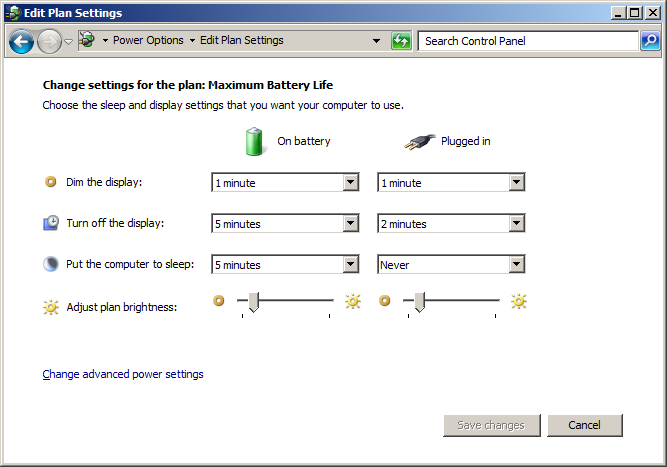
เมื่อคลิกเข้ามาที่ Change plan setting แล้วก็จะมี 4 ส่วนหลักๆ เพื่อช่วยประหยัดพลังงานเครื่อง ซึ่งจะแบ่งเป็น 2 แบบคือใช้พลังงานจากแบตเตอรี่ หรือใช้พลังงานจาก Adapter
- Dim the display : หลังจากไม่ได้ใช้เครื่องเป็นเวลาเท่าใดจึงจะลดความสว่างจอภาพลง
- Turn off the display : หลังจากลดความสว่างจอภาพลงอีกเวลาเท่าใดจึงจะปิดจอภาพ
- Put the computer to sleep : หลังจากปิดจอภาพแล้วอีกเท่าใดจึงจะตัดเข้าโหมด Sleep
- Adjust plan brightness : เป็นระดับความสว่างขอจอภาพในเวลาที่เราใช้งาน
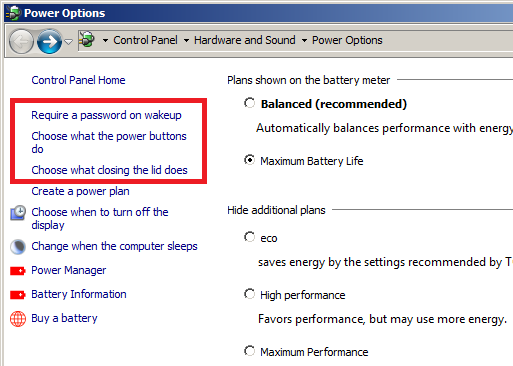
ย้อนกลับมาที่หน้าหลักของ Power Option ที่เมนูซ้ายบนนั้นจะมีให้เล่ือก 3 เมนูที่เมื่อคลิกเข้าไปแล้วจะเข้าไปที่เมนูเดียว
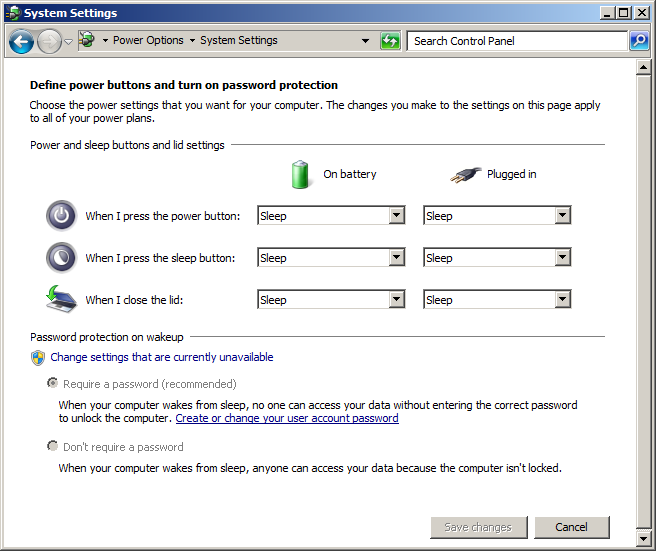
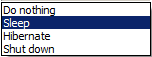
จะแบ่งเป็นการสั่งงาน 3 แบบหลักๆโดยทั้ง 3 แบบนั้นก็สามารถเลือกโหมดสั่งงานได้ 4 โหมดคือ Do Noting ไม่มีอะไร ,Sleep หลับ ,Hibernate หลับลึก หรือ Shut down ปิดเครื่องไปเลย
- When I press the power button : สั่งงานเมื่อกดปุ่ม Power
- When I pressthe sleep button : สั่งงานเมื่อกดปุ่ม Sleep (ปรกติจะเป็นปุ่มที่อยู่ใน Fn)
- When I close the lid : สั่งงานเมื่อปิดจอภาพลงมา
?
หวังว่าจะเป็นประโยชน์กับ user มือใหม่ที่อาจจะไม่ทราบถึงการใช้งาน Power Option ลองปรับกันดูนะครับให้เหมาะกับการใช้งานของทุกท่านและเพื่อยืดอายุการใช้งานของแบตเตอรี่อีกด้วย



















